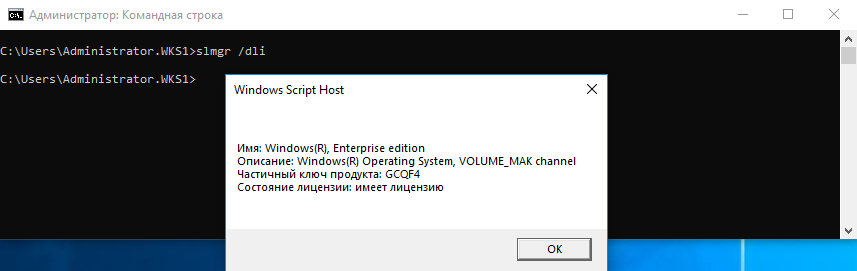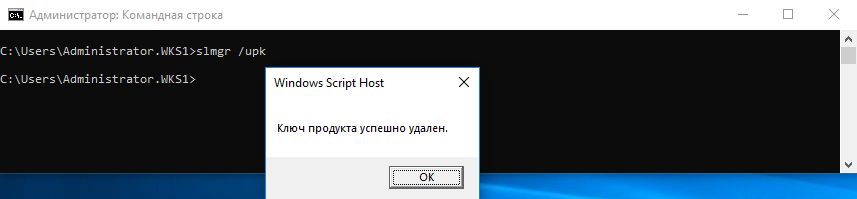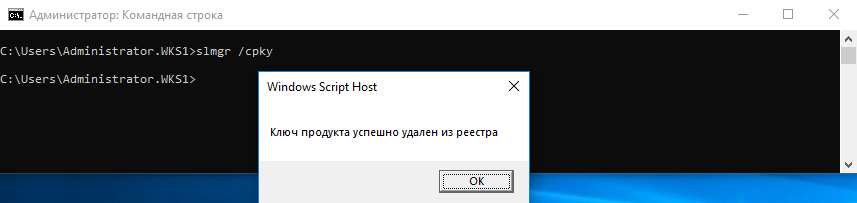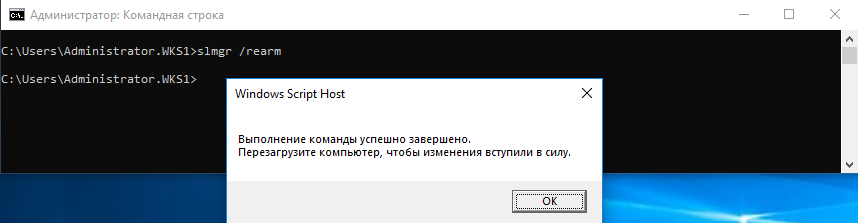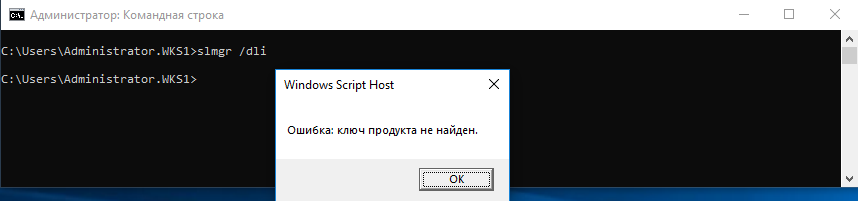Как убрать окно активации Windows 7
Содержание статьи
Проверка подлинности операционной системы Windows (активация Windows) — процедура, которая проверяет наличие оригинальных файлов в операционной системе и саму лицензию (в том числе и ключ, который был введен при установке ОС). Если операционная система не прошла такую проверку, то у пользователя существенно сокращаются возможности при работе с компьютером. Обычно, когда операционная система не проходит проверку в правом крайнем углу рабочего стола появляется соответствующее сообщение.
Самый популярный способ
Существует несколько причин появления такого сообщения и несколько способов ее решения. Во-первых, далеко не все пользователи персональных компьютеров могут позволить себе купить лицензионную версию операционной системы, так как один диск может стоить больше пяти тысяч рублей. Если на компьютере не установлена лицензионная копия, то сперва необходимо отключить службу обновления ОС. Если все же эта служба не была отключена во время и появился черный экран, свидетельствующий о том, что копия Windows не прошла проверку подлинности, тогда нужно удалить обновления: KB971033 и KB915597. Для того чтобы найти их и удалить, нужно щелкнуть правой кнопкой мыши по «Моему компьютеру» и в контекстном меню выбрать пункт «Свойства». В свойствах пользователю надо выбрать «Центр обновления Windows» и зайти во вкладку «Установленные обновления». Тут появится целый список всех обновлений, которые когда-либо были установлены и используются по сей день. С помощью поиска необходимо найти сообщения вида: «Обновление для Microsoft Windows KB915597» и «Обновление для Microsoft Windows KB971033». Стоит отметить, что первое обновление используется стандартным «Защитником Windows» (Widnows Defender), который является аналогом антивирусного программного обеспечения. Эти обновления нужно выделить и удалить с помощью соответствующей кнопки.
Отключение службы и возможности специального ПО
Кроме того, проблема может заключаться еще и в службе sppsvc. В результате ее надо найти и отключить. Сделать это можно в меню «Администрирование», которое находится в «Панели управления». Когда откроется окно «Администрирование», нужно зайти во вкладку «Службы» и с помощью поиска найти sppsvc. Когда она будет найдена, ее надо отключить (кнопка «Остановить»). В результате, компьютер необходимо перезагрузить и проблема должна быть решена.
Стоит отметить, что существует специальная программа, с помощью которой можно убрать окно активации Windows — RemoveWAT21. Эта небольшая программа способна решить насущную проблему всеми возможными способами (которых существует множество). Она может либо работать с обновлениями, либо с реестром и т.п. Для того чтобы избавиться от окна активации, необходимо только скачать RemoveWAT21 и нажать специальную кнопку «RemoveWAT». После перезагрузки компьютера, окно активации операционной системы исчезнет. В случае необходимости можно восстановить исходные данные с помощью кнопки «Restore WAT».
Источник
Удаляем активатор Windows 7 двумя способами? Пошаговая инструкция
Приветствую вас, дорогие читатели.
Седьмая версия операционной системы от Microsoft – одна из самых популярных на сегодняшний день. Даже несмотря на то, что разработчик уже перестал ее поддерживать. Вместе с тем, как и любой продукт IT-гиганта, этот должен пройти особую процедуру проверки. После пользователи получают полный функционал. Кроме того, нет назойливого окна, предлагающего постоянно зарегистрировать систему. Для этого используется специальное ПО. Но иногда происходят ситуации, когда юзерам необходимо установить новую версию программы, а наличие старой не позволяет сделать задуманное. Далее в статье я расскажу, как удалить активатор Windows 7, а также затрону некоторые сопутствующие вопросы.
Содержание статьи
Причины
Существует несколько основных причин, из-за которых пользователям может понадобится использование нового обеспечения. Так, например, иногда активационный период заканчивается, и требуется его продление. Но старое приложение по каким-то причинам не хочет этого делать. В результате юзеры могут удалить его и воспользоваться новым.
Но самой причиной по-прежнему является выпуск корпорацией специального обновления. Так, дополнение KB 971033 закрыло возможность воспользоваться уже имеющимся активатором, будь то Loader XE или тот же Removewat. При этом для установки нового необходимо распрощаться со старым, что не всегда удается.
Самый простой способ
Независимо от того, какая битность операционной системы используется – х64 или 32, процедура будет одинаковой:
- Перезапускаем устройство.
- Перед началом загрузки операционной системы, нажимаем «F8», чтобы выбрать загрузку в «Безопасном режиме». Стоит отметить, что на ноутбуках это может происходить другим способом. Например, сначала нужно выбрать «Esc», а только потом какую другую клавишу.
- После этого пользователи увидят перед собой рабочий стол. В этом режиме отключены многие функции.
- Если вы полноценно устанавливали программу, отправляемся в «Программы и компоненты», что в «Панели управления». Находим нужное нам приложение и просто удаляем.
- Если же оно сразу запустилось на компьютере, необходимо перейти в папку с ПО и просто удалить его.
- Теперь же нужно распрощаться с самой записью ключа, который создавался в Loader by DAZ или любом другом активаторе. И сделаем мы это через командную строку. Для этого отправляемся в «Пуск» и прописываем «cmd». Появится нужная иконка. Вызываем на ней контекстное меню и запускаем ее от администратора.
- Появится черное окно. И оно будет одинаковым, как в версии Ультиматум 64, так и в домашней.
- Вводим строку: «slmgr -cpky».
- Подтверждаем свои намерения нажатием кнопки «Enter».
После этого перезагружаемся и проверяем работоспособность другого активатора, например, Loader Extreme Edition.
Через панель «Администрирования»
Если же прошлый способ по каким-то причинам не помог, пробуем другой. Итак, если вы вдруг увидели надпись на рабочем столе, мол «ваша копия не является подлинной», проделываем ряд движений:
- Отправляемся в «Пуск» и «Панель управления».
- Заходим в «Администрирование», а затем в «Службы».
- Теперь находим строку «Защита программного обеспечения». Вызываем на ней контекстное меню. Нажимаем «Все задачи» и «Остановить».
- Отправляемся к активатору и удаляем его с компьютера.
После перезагружаем устройство, скачиваем новую программу и пробуем ее. Все вышеописанное можно осуществить, как в Максимальной версии, так и в Домашней.
Что ж, из статьи стало понятно, где находится оригинальный дистрибутив приложений, позволяющих сделать из любой версии Windows «лицензионную». Также теперь каждый пользователь ОС от Microsoft может легко убрать нежелательное ПО и поставить нужное.
Надеюсь, статья поможет вам решить проблему. Подписывайтесь, и вы всегда сможете найти ответы на вопросы, связанные с устройством.
Источник
Отключение активации и удаление старого активатора Windows 7

Отключение уведомления
Перезагрузите компьютер и зайдите в систему в безопасном режиме.
Откройте меню «Пуск» и нажмите кнопку «Выполнить». Введите «regedit» и нажмите «Ок».
Откройте ветку реестра HKEY_LOCAL_MACHINE→SOFTWARE→Microsoft→WindowsNT→Current Version→WPAEvent. Найдите параметр «OOBETimer» и поменяйте его значение на «FF D5 71 D6 8B 6A 8D 6F D5 33 93 FD».
Обязательно сохраните изменения и перезагрузите компьютер. Уведомление о необходимости активировать Виндовс больше не будет появляться.
Удаление активатора
Если вы знаете, как удалить проверку подлинности Windows XP, то должны быть в курсе, что за работу этой защитной функции отвечает определенное обновление. В случае с Windows 7 ситуация абсолютно идентичная: вам нужно убрать из системы обновление «KB971033», чтобы удалить встроенный активатор.
Если вы уже пробовали удалить старые обновления Windows 7, то легко справитесь и с активатором. Давайте немного освежим память:
- Откройте «Панель управления» и перейдите в «Программы и компоненты».
- Нажмите кнопку «Просмотр установленных обновлений» в меню слева.
- Найдите и выделите «KB971033», а затем нажмите «Удалить».
Следующий шаг – отключение службы защиты и удаление старого активатора.
- Нажмите сочетание клавиш Win+R и введите команду «services.msc».
- В списке «Локальные службы» найдите строку «Защита программного обеспечения».
- Нажмите на эту службу правой кнопкой, откройте её свойства и установите значение «Отключить».
- Перейдите в папку С:WindowsSystem32. Найдите и удалите файлы такого типа:
Файлы могут быть скрытыми. Сделайте их видимыми с помощью раздела «Параметры папки» в меню «Сервис».
Обязательно перезагрузите компьютер – старого активатора на нём больше не будет.
Однако помните: не зарегистрировав систему, вы не сможете обновлять её; недоступными окажутся также некоторые функции Windows. Поэтому лучше загрузить универсальный активатор или воспользоваться «кряком», который должен быть в архиве с любой сборкой Виндовс.
Источник
Как удалить ключ продукта и деактивировать Windows
Как вводить ключ и активировать Windows все вы наверняка знаете, а вот обратная ситуация встречается гораздо реже. К примеру вы продаете (отдаете) свой компьютер, а лицензию хотите оставить себе. В этом случае полностью сносить систему необязательно, можно просто удалить из нее ключ продукта.
Для удаления ключа воспользуемся старым добрым скриптом slmgr.vbs. Для начала открываем окно командной строки с правами администратора и проверяем наличие ключа командой:
slmgr /dli
Убедившись в том, что система активирована, удаляем ключ командой:
slmgr /upk
Затем удалим ключ из реестра командой:
slmgr /cpky
И сбросим таймер активации:
slmgr /rearm
После перезагрузки еще раз проверим, что ключ успешно удален и система вернулась в первоначальное состояние.
В заключение скажу, что если система была активирована не ключом продукта, с помощью цифровой лицензии (Digital Entitlement), то такой номер может не пройти. При использовании цифровой лицензии активация привязывается непосредственно к оборудованию (HardwareID), а данные активации хранятся на серверах Microsoft. Напомню, что цифровую лицензию можно (было) получить при бесплатном обновлении с Windows 7 или 8.1 до Windows 10, при покупке Windows в магазине Windows Store или будучи участником программы Windows Insider.
Подавляющее большинство людей в странах СНГ не используют лицензионные версии операционных систем.windows скачивают из Интернета, устанавливают с флешек и взламывают с помощью специальных программ для активации. Технология заключается в подборе ключа и занесении его в реестр системы. Однако ваша ОС не регистрируется в сети Microsoft, следовательно, вы не сможете рассчитывать на помощь технической поддержки или на бесплатно обновление до windows 10, например. В данной статье представлено подробное руководство, как убрать пиратскую активацию windows 7.
Если вы приобрели лицензионную версию ОС – вы наверняка захотите пользоваться всеми преимуществами официального клиента Microsoft. Вы можете удалить текущую систему, а потом установить ее заново. Но это очень долгий и непрактичный способ, особенно если у вас установлено много разнообразных программ. Гораздо правильнее будет отменить активацию и зарегистрировать официальный ключ.
Содержание
- Как удалить записи о старом ключе
- Альтернативный способ
- Регистрация нового ключа
Как удалить записи о старом ключе
Фактически, весь процесс активации заключается в сохранении ключа в реестр. Вполне возможно, что вы сможете найти все необходимые записи вручную и убрать их, но гораздо проще воспользоваться специальной утилитой. В данном руководстве описано 2 метода, каждый из которых представлен в виде подробной пошаговой инструкции.
- Нажмите кнопку windows, чтобы вызвать меню «Пуск».
- В пустом поле введите строку «cmd» без кавычек, но Enter не нажимайте.
- Сервис найдет для вас данное приложение. Щелкните по значку ПКМ и выберите действие «Запуск от имени администратора». Это делается для того, чтобы снять ограничения на изменение системных данных.
- Разрешите программе внести изменения в работу компьютера.
- Открывшееся черное окно – командная строка. Сюда вам необходимо ввести или скопировать следующее: «slmgr -cpky». Обратите внимание, что комбинация клавиш Control + V в консоли не работает. Чтобы вставить содержимое буфера обмена щелкните ПКМ в пустом месте окна и выберите действие «Past» («Вставить»).
- Нажмите Enter, чтобы удалить все записи о текущем ключе, и закройте окно.
Альтернативный способ
Также данную процедуру можно выполнить с помощью других команд:
- Запустите консоль от имени администратора, как описано в предыдущей инструкции.
- Введите строчку «Slmgr/DLV» и нажмите Enter.
- Откроется информационное окно windows Script Host. Здесь вам требуется отыскать параметр с названием «Идентификатор активации». Скопируйте его значение и закройте окно.
- Теперь вам необходимо ввести в командной строке команду «Slmgr/upk», нажать «Пробел» и вставить информацию из буфера обмена.
- Нажмите Enter, чтобы подтвердить действие и убрать текущую активацию.
Программа сообщит вам, что удаление прошло успешно.
Регистрация нового ключа
Теперь вы можете активировать лицензионную версию Виндовс.
- Вызовите меню «Пуск».
- ПКМ щелкните на элементе «Компьютер» и откройте его свойства.
- Пролистайте список параметров в самый конец до раздела «Активация Виндовс». Нажмите на «Изменить ключ продукта».
- В новом окне потребуется ввести ключ, указанный на наклейке вашей коробочной версии.
- Нажмите «Далее» и подождите некоторое время.
Теперь ваша ОС ничем не отличается от лицензионной. И при этом вам не потребовались удаление и последующая установка самой системы и всех нужных программ и утилит.
Сразу после установки Windows либо спустя некоторое время после (обычно 30 дней) в правом нижнем углу монитора над системным треем появляется надпись о необходимости активации операционной системы. Этот своеобразный водяной знак располагается поверх всех окон, бросается в глаза пользователю, потому сильно мешает (особенно при просмотре видео в полноэкранном режиме).
Убрать надпись «Активация Windows» можно не только путем приобретения дорогостоящей лицензии и последующей официальной активации ОС, но и другими способами. Рассмотрим их.
СТАНДАРТНЫЙ СПОСОБ
Сразу отметим, что стандартный способ удаления надписи об активации может не сработать на некоторых компьютерах. Все зависит от сборки Windows. Если это какая-нибудь любительская сборка (какими сегодня переполнен интернет), способ может и не сработать. Но попробовать стоит — это не сложно и не долго:
- Перейдите из меню «Пуск» в «Панель управления». Если у вас Windows 10, введите в системную поисковую строку (расположена радом с «Пуском») запрос «Панель управления», затем кликните по появившемуся значку.
- Перейдите в раздел «Система и безопасность».
- Затем откройте раздел «Система и безопасность».
- В левой части окна кликните по ссылке «Изменить параметры компонента «Центр безопасности и обслуживания»».
- В разделе «Сообщения о безопасности» снимите галочку с пункта «Активация Windows».
Как видно из изображения выше, пункт «Активация Windows» не активен, т.е. по нему невозможно кликнуть. Обычно такое наблюдается у уже активированных (т.е. купленных) систем. Но бывает и в случаях с использованием любительских сборок Windows. Если и в вашем случае галочку снять невозможно, переходите к следующему разделу статьи.
УДАЛЕНИЕ НАДПИСИ ОБ АКТИВАЦИИ ИЗ РЕЕСТРА WINDOWS
Способ заключается во внесении некоторых изменений в системный реестр:
- Сначала запустите стандартное приложение «Regedit». Самый простой способ — нажмите на клавиатуре комбинацию клавиш Win + R, впишите regedit в отобразившееся окошко, затем нажмите «ОК».
- Далее, используя древо папок в левой части окна, нужно перейти в раздел «Activation», местоположение которого зависит от версии Windows. Для Windows Vista:
HKEY_LOCAL_MACHINESOFTWAREMicrosoftWindows NTCurrentVersionSLActivation
- Для Windows 7,8 и 10:
HKEY_LOCAL_MACHINESOFTWAREMicrosoftWindowsNTCurrentVersionSoftwareProtectionPlatformActivation
- Теперь откройте в правой части окна программы Regedit параметр «Manual» и введите в поле «Значение» цифру «1», нажмите ОК. Проделайте то же самое с параметром «NotificationDisabled». Значение параметра «ActivationInterval» смените на «000dbba0», а «DownlevelActivation» (если присутствует) на «00000002».
- Перезагрузите компьютер.
К сожалению, и этот способ может подвести. Если и в вашем случае он не сработал, переходите дальне.
ИСПОЛЬЗОВАНИЕ СТОРОННИХ ПРОГРАММ
Внимание! Этот способ нелегален. Мы рекомендуем пользоваться только официальными версиями Windows!
Существует несколько распространенных утилит, позволяющих решить проблему с водяным знаком активации Windows. Большинство из них определяются антивирусом и/или встроенным «Защитником Windows» как вирусное ПО. Оно и понятно — такие программы вносят изменения в систему и позволяют обойти защиту от нелегальной активации.
Остались вопросы, предложения или замечания? Свяжитесь с нами и задайте вопрос.
Как убрать всплывающее окно активации Windows 7?
Даже с легально приобретенными копиями Windows 7 можно столкнуться с такой проблемой, при которой пользователь получает уведомление о том, что установленная на компьютере ОС является не лицензионной.
- 5
- 4
- 3
- 2
- 1
Чтобы устранить эту ошибку, вам нужно сделать следующее:
- Открыть раздел «Администрирование» , располагающийся по адресу Пуск – Панель управления – Система и безопасность . Здесь выберите пункт политики безопасности и дважды кликните по ней. Чтобы не переходить в окно администрирования вручную, можно просто открыть утилиту «Выполнить» , ввести в ней команду secpol.msc и нажать Enter либо «Ок» .
- Перейдите в папку настройки ограниченного использования программ, как это показано на скриншоте. Откройте подраздел «Дополнительные правила» .
- Справа вы увидите список. Здесь нажмите правым кликом мыши на пустое пространство и выберите строку создания правила для хэша.
- Откроется окно, в котором необходимо нажать на «Обзор» , а затем найти и выбрать файл C:WindowsSystem32WatWatAdminSvc.exe, после чего в пункте уровня безопасности выбрать «Запрещено» . Далее нажмите на применение условий и «Ок» .
- Теперь нужно создать еще одно новое правило для хэша, но в меню «Обзор» выбрать файл C:WindowsSystem32WatWatUX.exe. Также выберите уровень «Запрещено» и сохраните правило.
Затем перезагрузите компьютер. Теперь вы знаете, как отключить проверку подлинности. Вам не удастся получать новые важные обновления, зато навязчивое уведомление больше появляться не будет. Если же вы захотите, чтобы система автоматически обновлялась, получая данные с сервера Майкрософт, то вам понадобится активировать Windows одним из возможных способов, например, купив лицензионную копию ОС.
Как убрать активацию Windows 7 ?
Скачал винду с локальной сети поставил доволен
а щас вылезло такое что мол через 16 дней надо активировать. я помню была у меня лицензионная экспи я звонил раз в месяц и активировал но после установки чего то пиратского у меня просило активацию снова вобщем раз 6 в месяц активировал.
как убрать с семерки активацию? винда то не лицензионная наверное . ключей никаких не было .
Как удалить активацию Windows 7
Сначала заходим в Панель управления -> Параметры папок -> Вид:
1) Снять галочку с пункта Скрывать расширения для зарегистрированных типов файлов.
2) Поставить галочку на пункт Показывать скрытые файлы, папки и диски и жмем OK.
Далее выполняем следующие действия:
1. Остановить службу Защита программного обеспечения sppsvc. Зайти в Панель управления -> Администрирование -> Службы . Найти службу Защита программного обеспечения, щёлкнуть правой кнопкой мыши на ней и если служба запущена нажать Остановить.
2. Найти 2 скрытых файла в C:WindowsSystem32 с расширением .C7483456-A289-439d-8115-601632D005A0 и удалить их. Если служба sppsvc не была запущена в 1 пункте, то она автоматом запустится и не даст возможность удалить их. В этом случае повторяем 1 пункт.
3. Запустить службу Защита программного обеспечения sppsvc.
ЕСЛИ ЕСТЬ Активатор Windows 7 7600 RTM (x86/x64) Выпуск 12 и выше, АКТИВИРУЕМ и РАДУЕМСЯ.
Открываете пуск>панель управления>Система и безопасность>Просмотр установленных обновлений
Ищете в списке обновление KB971033,нажимаете на него правой мышкой и выбираете удалить.
Далее отключаете автоматическое обновление Windows7.
Теперь нужно удалить старые ключи от предыдущего активатора.
Сначала заходим в Панель управления -> Параметры папок -> Вид:
1) Снять галочку с пункта Скрывать расширения для зарегистрированных типов файлов.
2) Поставить галочку на пункт Показывать скрытые файлы, папки и диски и жмем OK.
Далее выполняем следующие действия:
1. Остановить службу Защита программного обеспечения sppsvc. Зайти в Панель управления -> Администрирование -> Службы . Найти службу Защита программного обеспечения, щёлкнуть правой кнопкой мыши на ней и если служба запущена нажать Остановить.
2. Найти 2 скрытых файла в C:WindowsSystem32 с расширением .C7483456-A289-439d-8115-601632D005A0 и удалить их. Если служба sppsvc была незапушена в 1 пункте, то она автоматом запустится и не даст возможность удалить их. В этом случае повторяем 1 пункт.
3. Запустить службу Защита программного обеспечения sppsvc.
Далее, нужно скачать новый активатор для виндовс, и установить его.
Активатор этот Chew-WGA 0.9 – The Windows 7 Patch качай
Вы можете перед этим убедиться, что копия Windows 7 активирована, зайдите на правах администратора, в систему: — открываем «Пуск», — «Выполнить», — вводим slui.exe в поле, — нажимаем «Ввод», — в появившемся окне можно будет узнать о том, активировалась или нет ваша система.
После вы можете удалить из реестра ключ продукта.

— У вас откроется командная строка, в неё нужно будет ввести «slmgr -rearm», после чего нажать «Enter»
— Далее — введите ключ активации заново.
Если не получилось — пробуем один из двух вариантов описанных ниже.
 Способ второй:
Способ второй:
— Открыть «Выполнить» (Win+R)
Ввести «cmd» в строку
— Нажать OK
— У вас откроется командная строка, в неё нужно будет ввести «slmgr –cpky», после чего нажать «Enter»
После, появится сообщение о том, что ключ продукта успешно удален из реестра. Нажмите – «ОК».
После перейдите в «Пуск» — «Панель управления» — «Все элементы панели управления» — «Система». Нажмите ссылку в разделе «Активация Windows». Выберите метод активации: при наличии активного подключения к Интернет выберите активацию online, а иначе — по телефону.
Способ второй:
Перейдите в Пуск — Программы — Стандартные. Нажмите правой кнопкой мыши по «Командная строка» и выберите пункт «Запуск от имени Администратора».
В открывшемся черном окошке введите поочередно две команды, завершая каждую нажатием кнопки Enter:
slmgr.vbs /upk (Первая команда удалит текущий ключ продукта)- slmgr.vbs /ipk [ваш windows genuine key] (Вторая установит новый ключ, который необходимо указать в качестве параметра [ваш windows genuine key])
Дождитесь появления уведомления о смене ключа.
Далее необходимо активировать систему.
Перейдите в «Пуск» — «Панель управления» — «Все элементы панели управления» — «Система». Нажмите ссылку в разделе «Активация Windows». Выберите метод активации: при наличии активного подключения к Интернет выберите активацию online, а иначе — по телефону.